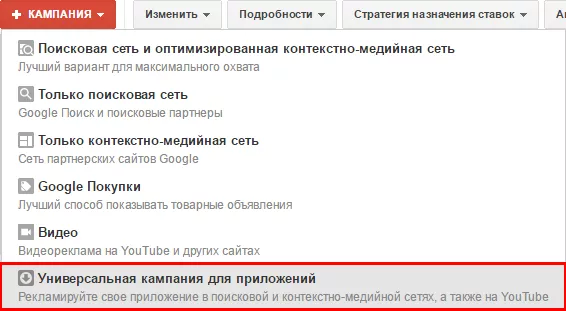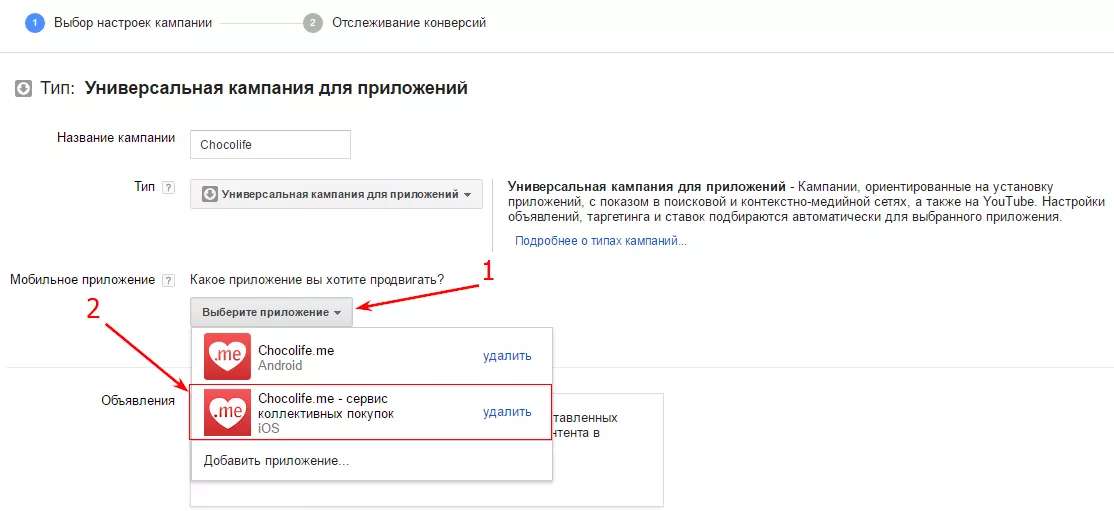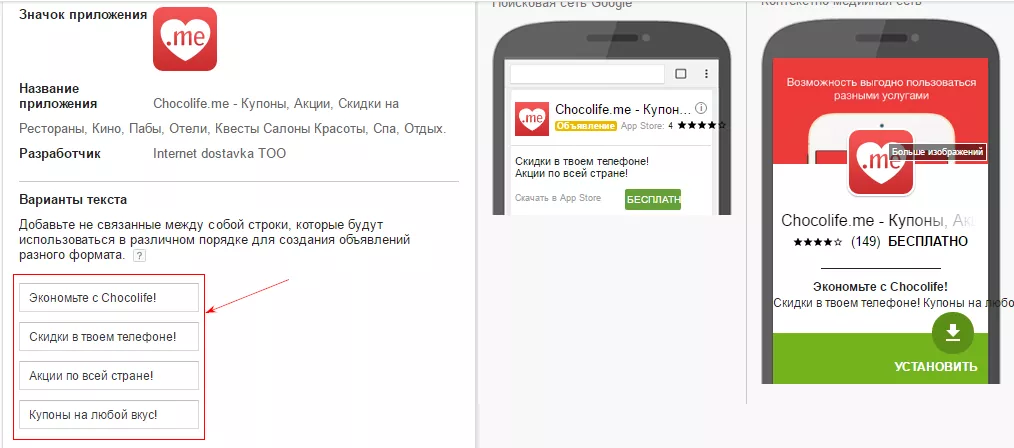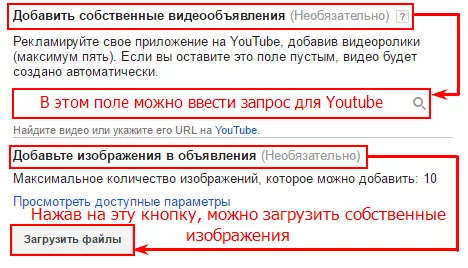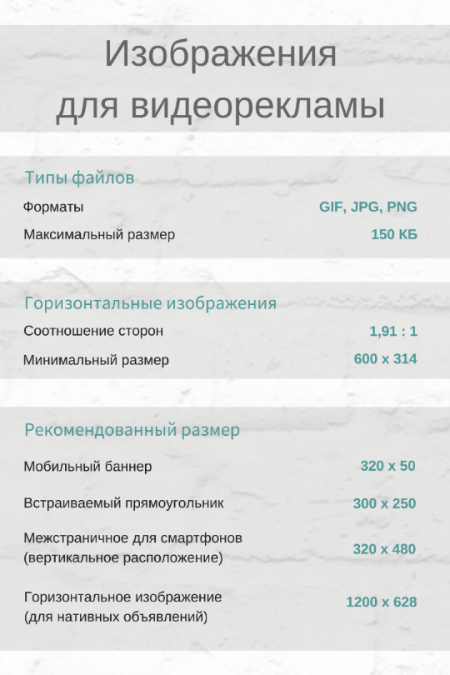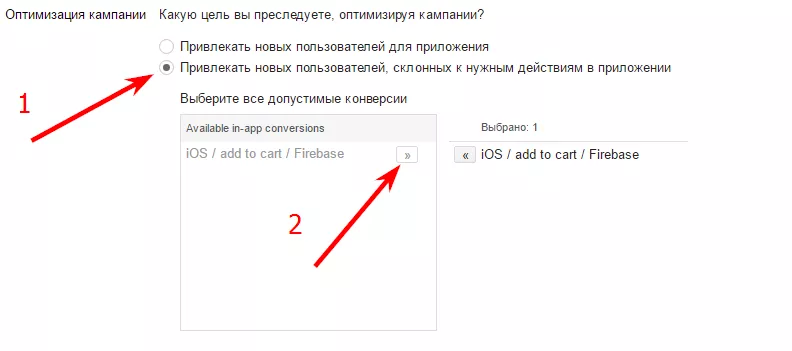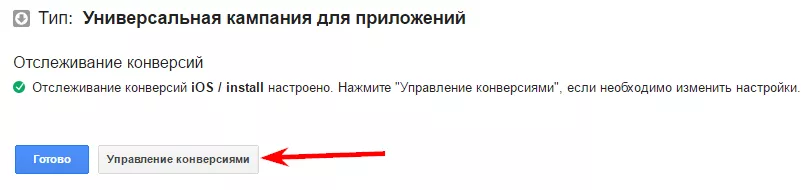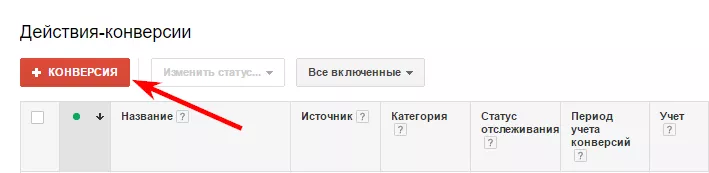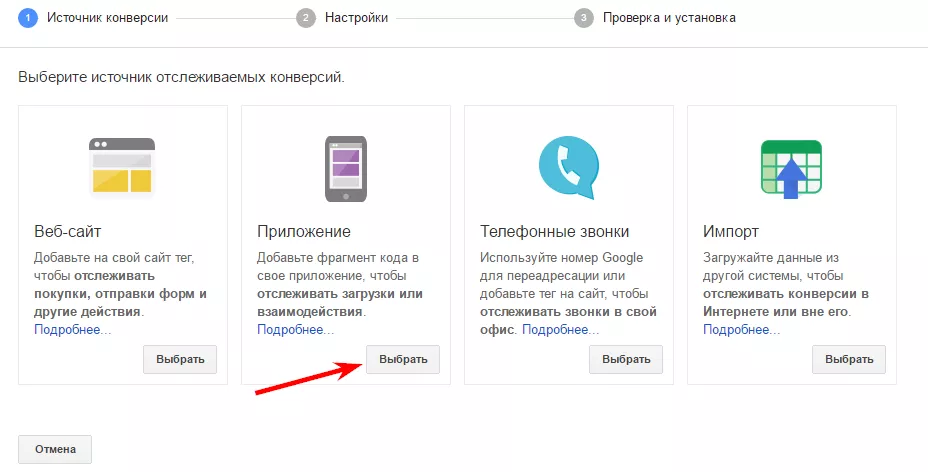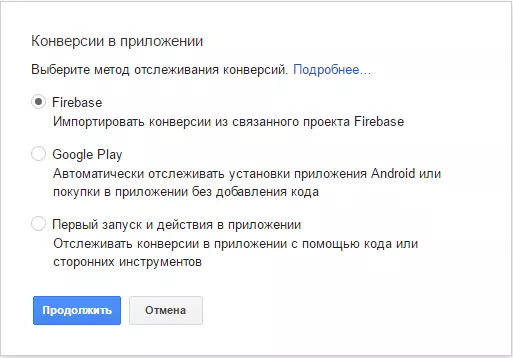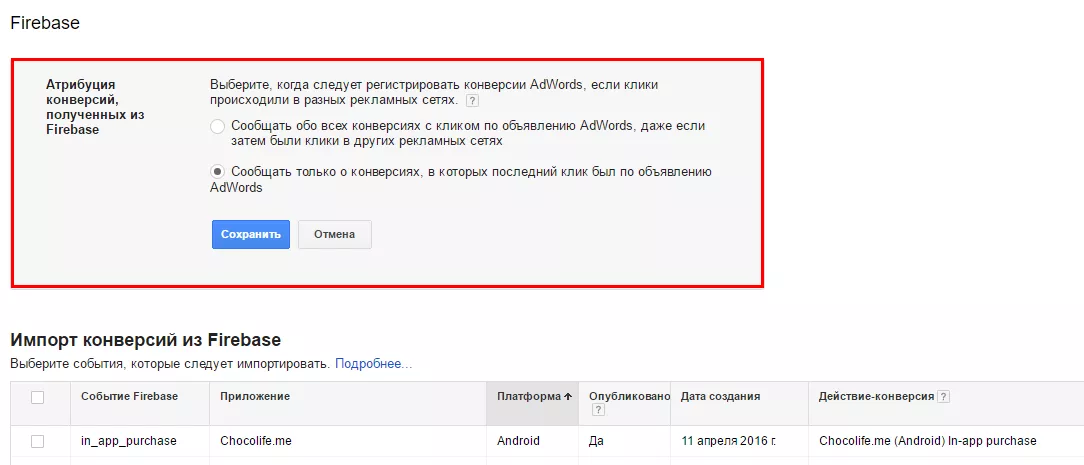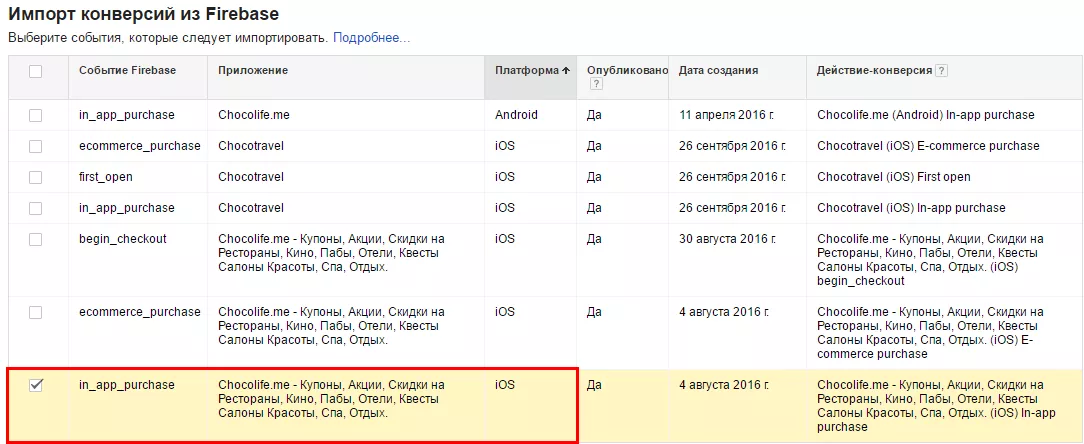Как работать с Universal App Campaigns в Google Ads
Пользователь установил ваше приложение и забыл о нем. Это случается сплошь и рядом, поэтому большинство известных продуктов для рекламы аппов ищут пути повлиять на вовлечение тех, кто уже совершил установку.
Сегодня я расскажу о новых функциях Universal App Campaigns — специально для тех, кто хочет эффективно вовлекать (и не только) пользователей.
А чтобы получать больше установок и вовлечения, покупок и заказов, обращайтесь к нам — мы занимаемся продвижением мобильных приложений:
Плюсы и минусы Universal App Campaigns
Google запустил Universal App Campaigns осенью прошлого года с целью создания и ведения универсальных рекламных кампаний. А в конце сентября этого года в рамках Universal App Campaigns стал доступен инструмент создания кампаний для вовлечения пользователей, уже установивших приложение.
Cразу после внедрения в универсальных кампаниях можно было рекламировать только
Недостатки универсальных кампаний:
- Такие кампании нельзя оптимизировать (задать корректировки ставок, расписание показа и так далее);
- Нельзя добавлять минус-слова и исключать площадки для показа;
- Работать придется практически вслепую из-за отсутствия подробных отчетов по показам рекламы;
- Такие кампании пересекаются с брендовым поисковым трафиком, что негативно сказывается на результатах брендовых кампаний;
- Также нужно следить за качеством привлеченных пользователей — в силу специфики тематик приложений и способа привлечения может наблюдаться низкий CR (рейтинг конвертируемости).
Достоинства:
- Автоматическое создание объявлений на основе доступного контента в используемом магазине приложений;
- Возможность использовать собственные рекламные картинки и контент YouTube, при этом их показ будет автоматизирован;
- С помощью универсальных кампаний можно как привлечь новых пользователей в приложение, так и подтолкнуть их к совершению целевых действий;
- Универсальные кампании требуют меньше внимания специалиста, при этом показывая неплохие результаты.
Как начать работу?
Для создания собственной кампании и рекламы приложения понадобится:
- Получить доступ к аккаунту Google Реклама;
- Получить доступ к Firebase;
- Связать Google Рекламу и Firebase.
Если вкратце — связывание осуществляется при наличии прав владельца проекта в Firebase и прав администратора аккаунта в Google Рекламе. Сначала в Firebase надо пройти по пути «Настройки» — «Настройки проекта» — «Связь аккаунтов» — «Связать проект с аккаунтом Google Реклама», затем его подтверждение в аккаунте Google Реклама по алгоритму «Настройки» — «Связанные аккаунты» — «Firebase» — «Связать аккаунт»; - Убедиться, что отслеживание событий в Firebase настроено правильно.
Особенно важно
Сделали все вышеперечисленное? Можете приступать к созданию кампании по привлечению новых пользователей для вашего приложения.
Настройка campaign для iOS
В настройках приложения в Firebase нужно обязательно указать App Store ID для возможности импорта информации в Google Рекламу.
- Все начинается с большой красной кнопки «+ Кампания» в аккаунте и выбора типа кампании — «Универсальная кампания для приложений»:
1. На открывшейся странице вы можете выбрать, какое именно приложение вы хотите рекламировать, нажав на соответствующую кнопку. В появившемся списке мы выбираем приложение для iOS:
2. Теперь вы видите варианты рекламных объявлений своего приложения. Система попросит ввести 4 строки текста, которые Google будет использовать для генерации объявлений.
3. Объявления создаются автоматически на основе предоставленных материалов и вариантов текста, а также контента в Google Play и Apple App Store:
3.1. Как добавить видео?
Для добавления видео нужно указать соответствующий URL в поле. Кроме того, в поле можно ввести поисковый запрос для YouTube и выбрать вариант из выдачи.
Можно добавить до пяти роликов (как с горизонтальным, так и с вертикальным соотношением сторон) в одну кампанию. Видеоролики будут использованы Google Рекламой при создании видеорекламы для кампании. Если их не добавить, видео будет создано автоматически на основе имеющихся изображений.
3.2. Какие изображения использовать?
Можно добавить до 10 изображений, соответствующих таким требованиям:
3.3. Дело за малым — объяснить системе, какие цели вы преследуете. Выбираем подходящий вариант:
Готово! Ваша универсальная кампания для iOS по привлечению новых пользователей создана, можно переходить к другим важным в жизни делам.
Как настроить Universal App Campaigns для повышения вовлеченности?
Привлечение аудитории в приложение — только первый этап.
Основная задача — привести пользователя, который совершит целевое действие для вашего бизнеса, будь-то достижение определенного уровня в игре, просмотр предложения, добавление товара в корзину и так далее.
Именно на этом шаге на помощь приходят новые функции Universal App Campaigns.
Чтобы понять принцип работы, вернемся к нашей кампании по рекламе приложения в iOS, а именно — к моменту выбора цели кампании.
При выборе варианта склонения пользователя к нужным действиям Google предложит нам указать, какие действия мы сочтем нужными.
Допустимые конверсии (система сама предлагает выбрать из импортированных из Firebase вариантов) появятся в окошке лишь в том случае, если в вашем приложении настроено отслеживание событий, например, с использованием Firebase, и статистика из системы аналитики импортируется в Google Рекламу:
Выбираем цель — либо привлечение новых пользователей, либо вовлечение существующих. Под вовлечением подразумеваем стимулирование пользователя к совершению целевого действия. Меню с выбором конверсий появится лишь в случае выбора в качестве цели вовлечения пользователя.
Нужно поставить галочку напротив нужной нам цели, а затем — кликнуть кнопку напротив доступной нам конверсии.
На скриншоте выше выбрана цель — повышение вовлеченности пользователя. В качестве допустимой конверсии выбрана настроенная в Firebase конверсия «Добавить в корзину».
Как добавить отслеживание действия?
1. Например, вы уже отслеживаете первый запуск приложения пользователем, но хотите отслеживать и момент добавления товара в корзину. Для этого вам предложат перейти на страницу управления конверсиями:
2. Нажав на кнопку, мы попадаем на страницу управления действиями-конверсиями, где для добавления новой конверсии прибегнем к помощи до боли знакомой каждому пользователю Google Рекламы красной кнопки:
3. В качестве источника конверсии выберем из предложенных вариантов приложение:
4. Затем выбираем метод отслеживания конверсии. В нашем случае используем Firebase:
5. Выберем подходящую атрибуцию:
И наконец — выбираем событие Firebase, которое хотим отслеживать:
Такая настройка позволит удерживать на высоте Retention rate (рейтинг возврата пользователя в приложение), MAU (среднемесячное количество активных пользователей), улучшать конверсионность и понимать поведение пользователя внутри самого приложения.
По такому же принципу будет возрастать и конверсионность — пользователь находится гораздо ближе к концу воронки, если мы привлекаем его с помощью ремаркетинга (потому что ранее он уже проявлял интерес к приложению и скачал его).
Поведенческие факторы становятся понятны при более близком рассмотрении действий пользователя внутри приложения. Рекламодатель может проанализировать действия, которые пользователь совершил (либо не совершил) в приложении во время сессии, и таким образом увидеть возможности оптимизации приложения в случае, если обнаружится проблема во взаимодействии пользователя с приложением.
Выводы
Теперь рекламодатели на iOS умеют настраивать рекламу с помощью универсальных кампаний. Кроме этого, в приложениях на Android и iOS можно повышать вовлеченность пользователя в приложение.
Мы рассмотрели на примерах, как нововведения Google для Universal App Campaigns расширяют возможности использования инструмента специалистами:
- Автоматизированное создание объявлений на основе имеющихся материалов и видеороликов.
- Автоматизированный показ.
- Кампании могут решать как задачи привлечения новых пользователей, так и задачи повышения вовлеченности уже имеющихся. В целом создание этих кампаний требует сравнительно меньше времени, чем других из арсенала Google Рекламы.
В то же время возникают некоторые сложности с оптимизацией кампаний (например, не всегда можно добавить минус-слова и минус-площадки). Также отсутствие подробных отчетов по кампании значительно затрудняет анализ ее результатов. Однако, несмотря на недостатки инструмента, он может решать важные задачи в работе с рекламой приложений. А главное — экономить время специалистам благодаря быстрой настройке и запуску кампаний.
Свежее
Что такое домен верхнего уровня (TLD)
Вы получите шпаргалку, по которой правильно выберете доменное имя и не допустите коварных ошибок. А также узнаете, где купить ценные и известные TLD
Как настроить специальные параметры в Google Analytics 4: пошаговая инструкция
Когда необходимо получить дополнительные данные стоит настроить специальные параметры и показатели
Чувствуете на себе влияние презентеизма? Исследование редакции Netpeak Journal
Ответьте на несколько вопросов, чтобы внести вклад в исследование этой важной темы.